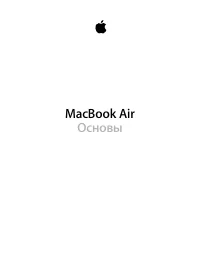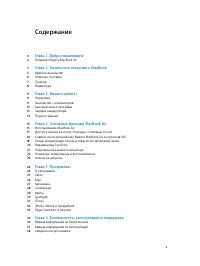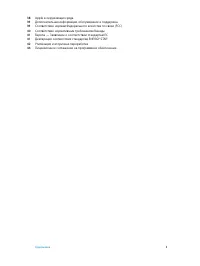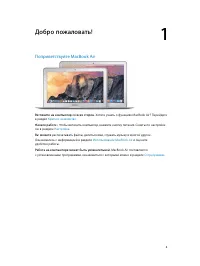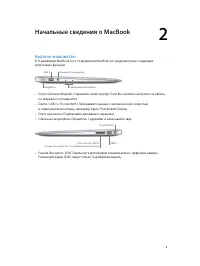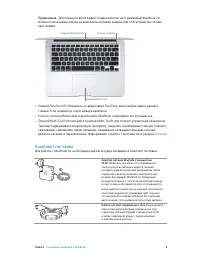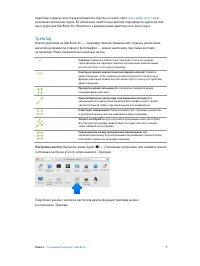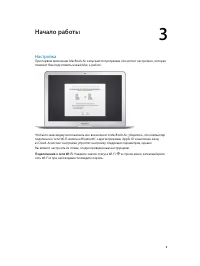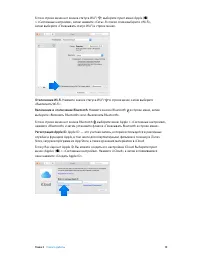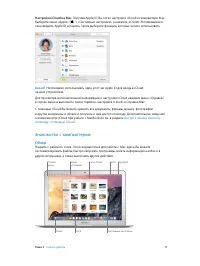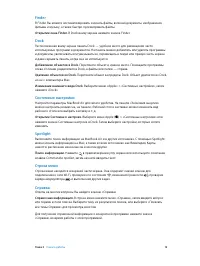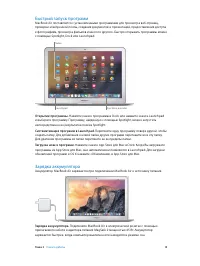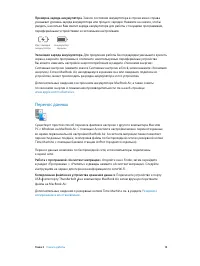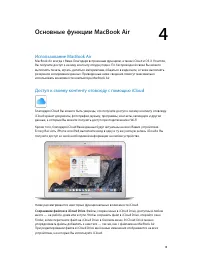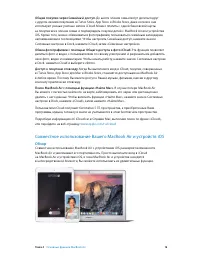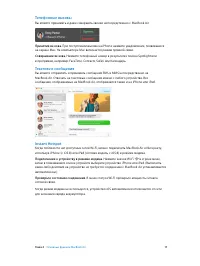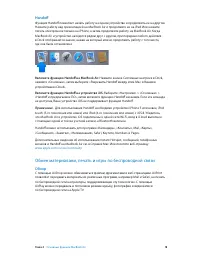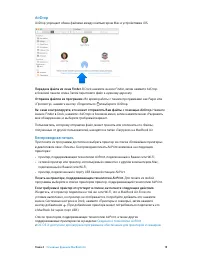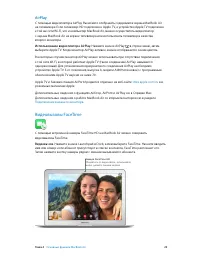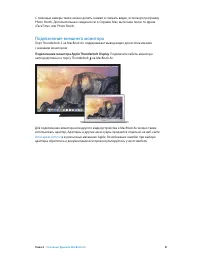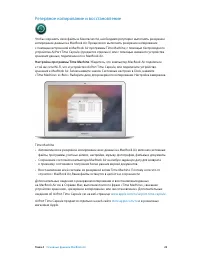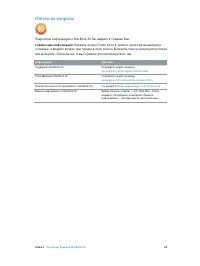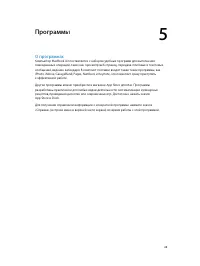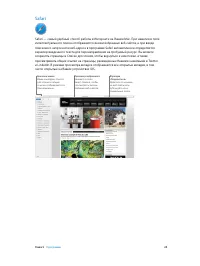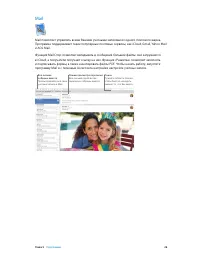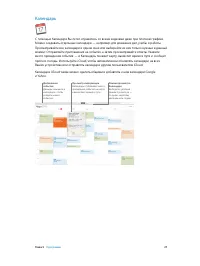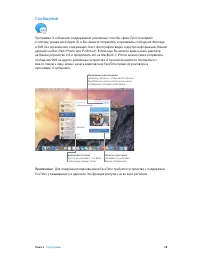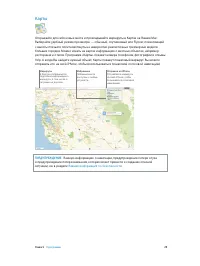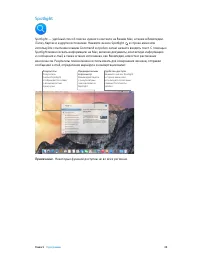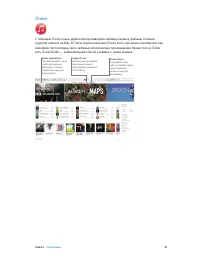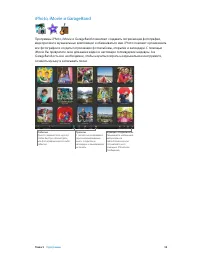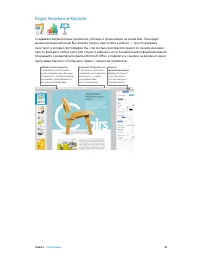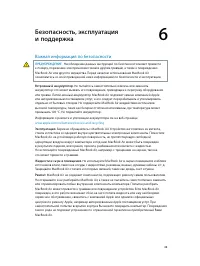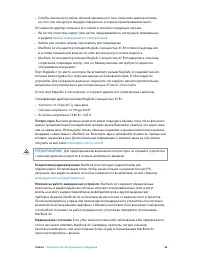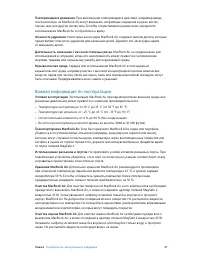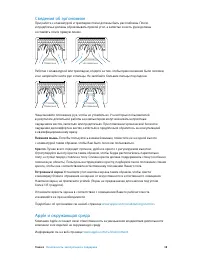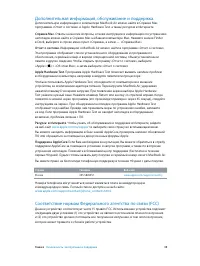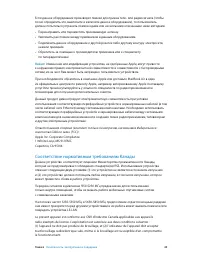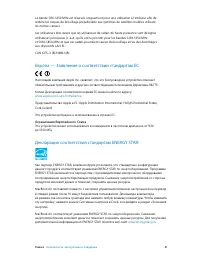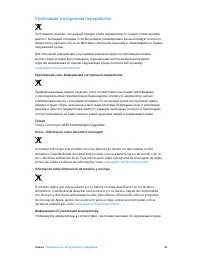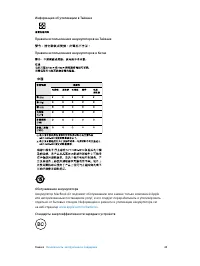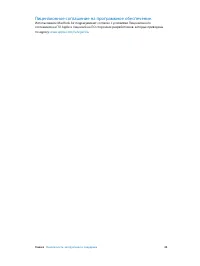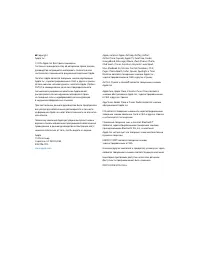Ноутбуки Apple Air - инструкция пользователя по применению, эксплуатации и установке на русском языке. Мы надеемся, она поможет вам решить возникшие у вас вопросы при эксплуатации техники.
Если остались вопросы, задайте их в комментариях после инструкции.
"Загружаем инструкцию", означает, что нужно подождать пока файл загрузится и можно будет его читать онлайн. Некоторые инструкции очень большие и время их появления зависит от вашей скорости интернета.
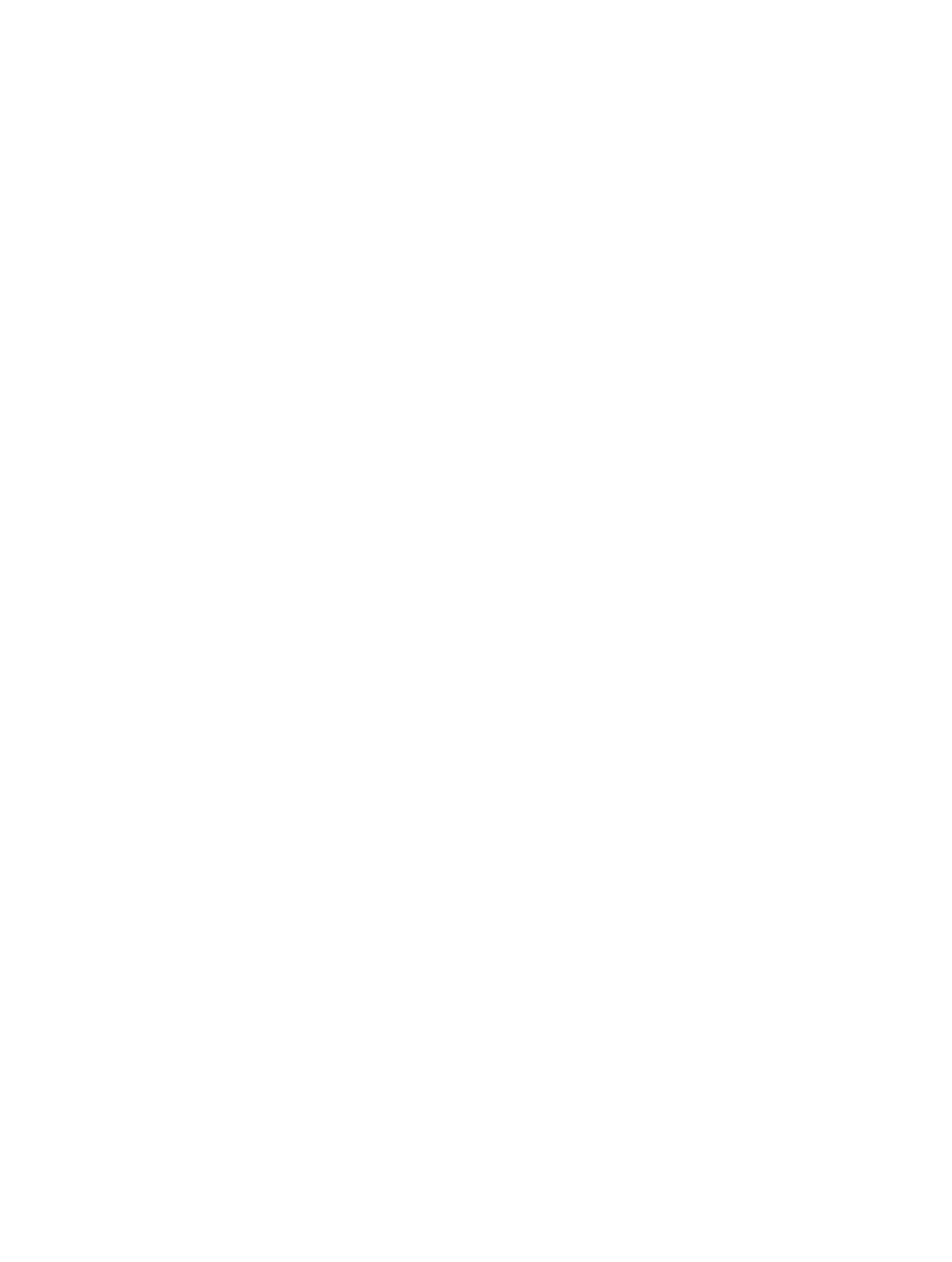
Глава 6
Безопасность, эксплуатация и поддержка
40
Если данное оборудование производит помехи для приема теле- или радиосигнала (чтобы
точно определить это, выключите и включите данное оборудование), то пользователь
должен попытаться устранить помехи одним или несколькими описанными ниже методами.
•
Перенаправить или переместить принимающую антенну.
•
Увеличить расстояние между приемником и данным оборудованием.
•
Подключить данное оборудование к другой розетке либо другому контуру электросети,
нежели приемник.
•
Обратитесь за помощью к производителю приемника или к специалисту
по телерадиотехнике.
Важно!
Изменения или модификации устройства, не одобренные Apple, могут привести
к нарушению правил электромагнитной совместимости и совместимости с беспроводными
сетями, из-за чего Вам может быть запрещено пользоваться устройством.
При необходимости обратитесь в компанию Apple или доставьте MacBook Air в один
из официальных центров по ремонту Apple, например авторизованному Apple поставщику
услуг. Или проконсультируйтесь у опытного специалиста по радиоприемникам или
телевизорам для получения дополнительных советов.
Данный продукт демонстрирует электромагнитную совместимость при условии
использования соответствующих периферийных устройств и экранированных кабелей (в том
числе кабелей сети Ethernet) между системными компонентами. Необходимо использовать
соответствующие периферийные устройств и экранированные кабели между системными
компонентами для снижения возможности создания помех радиоприемникам, телевизорам
и другим электронным устройствам.
Ответственная сторона (контакт только по вопросам, касающимся Федерального
агентства США по связи (FCC)):
Apple Inc. Corporate Compliance
1 Infinite Loop, MS 91-1EMC
Cupertino, CA 95014
Соответствие нормативным требованиям Канады
Данное устройство соответствует лицензии Министерства промышленности Канады,
которая не предусматривает соблюдения стандарта(ов) RSS. Использование устройства
отвечает следующим двум условиям: (1) это устройство не является источником излучения
и (2) это устройство должно поглощать любое излучение, в том числе излучение, которое
может привести к сбоям в работе устройства.
Передача сигналов в диапазоне 5150-5250 МГц предназначен для использования
только внутри помещений, чтобы не мешать работе мобильных спутниковых систем
с совмещенными каналами.
На полосах частот 5250-5350 МГц и 5650-5850 МГц предпочтение отдается мощным радарам:
они имеют приоритет перед другими устройствами и их работа может вызвать помехи и/или
повредить устройства LE-LAN.
Le présent appareil est conforme aux CNR d’Industrie Canada applicables aux appareils
radio exempts de licence. L’exploitation est autorisée aux deux conditions suivantes :
(1) l’appareil ne doit pas produire de brouillage, et (2) l’utilisateur de l’appareil doit accepter
tout brouillage radioélectrique subi, même si le brouillage est susceptible d’en compromettre
le fonctionnement.
74% resize factor
Содержание
- 4 Поприветствуйте MacBook Air; Взгляните на компьютер со всех сторон.; Краткое знакомство; Вы можете; Использование MacBook Air; Работа на компьютере может быть увлекательной.; О программах
- 5 Порт питания MagSafe 2; Разъем для карты SDXC; Начальные сведения о MacBook
- 6 Камера FaceTime HD; Комплект поставки
- 7 Адаптеры и другие аксессуары продаются отдельно на веб-сайте; Трекпад; Выберите меню Apple () > «Системные настройки» или нажмите значок
- 8 Клавиатура
- 9 Настройка; , зарегистрирован Apple ID и выполнен вход; Начало работы
- 10 Нажмите значок статуса Wi-Fi в строке меню, затем выберите; Включение и отключение Bluetooth.; Нажмите значок Bluetooth в строке меню, затем; Регистрация Apple ID.; Apple ID — это учетная запись, которая используется в различных
- 11 Настройка iCloud на Mac.; Получив Apple ID, Вы легко настроите iCloud на компьютере Mac.; Знакомство с компьютером; Обзор
- 13 Быстрый запуск программ; Нажмите значок программы в Dock или нажмите значок Launchpad; Систематизация программ в Launchpad.; Перетяните одну программу поверх другой, чтобы; Загрузка новых программ.; Нажмите значок App Store для Mac в Dock. Когда Вы загружаете; Зарядка аккумулятора; Зарядка аккумулятора.; Подключите MacBook Air к электрической розетке с помощью
- 14 Проверка заряда аккумулятора.; Значок состояния аккумулятора в строке меню справа; Экономия заряда аккумулятора.; Для продления работы без подзарядки уменьшите яркость; Перенос данных; Работа с программой «Ассистент миграции».; Откройте окно Finder, затем перейдите; Копирование файлов из устройства хранения данных.; Подключите устройство к порту
- 15 Сохранение файлов в iCloud Drive.; Файлы, сохраненные в iCloud Drive, доступны в любом; Основные функции MacBook Air
- 16 Общие покупки через Семейный доступ.; До шести членов семьи могут делиться друг; Обмен фотографиями с помощью Общего доступа к фото iCloud.; Эта функция позволяет; Доступ к покупкам отовсюду.; Когда Вы выполняете вход в iCloud, покупки, совершенные; Поиск MacBook Air с помощью функции «Найти Mac».; В случае потери MacBook Air; Совместное использование Вашего MacBook Air и устройств iOS
- 17 Телефонные вызовы; на экране Mac. На компьютере Mac включается режим громкой связи.; Текстовые сообщения; Подключение к устройству в режиме модема.; Нажмите значок Wi-Fi; Проверьте состояние соединения.; В меню статуса Wi-Fi проверьте мощность сигнала
- 18 Handoff; Включите функцию Handoff на MacBook Air.; Нажмите значок Системных настроек в Dock,; Включите функцию Handoff на устройстве iOS.; Обмен материалами, печать и игры по беспроводной связи
- 19 AirDrop; Передача файла из окна Finder.; Беспроводная печать; Печать на принтере, поддерживающем технологию AirPrint.; Сведения о технологии AirPrint
- 20 AirPlay; Использование видеоповтора AirPlay.; Нажмите значок AirPlay в строке меню, затем; Видеовызовы FaceTime
- 21 Подключение внешнего монитора; Подключение монитора Apple Thunderbolt Display.; Подключите кабель монитора
- 22 Резервное копирование и восстановление; Настройка программы Time Machine.; Убедитесь, что компьютер MacBook Air подключен
- 23 Ответы на вопросы; Подробную информацию о MacBook Air Вы найдете в Справке Mac.; Справочная информация.; Нажмите значок Finder в Dock, затем в строке меню выберите
- 24 Программы
- 25 Safari
- 26 Mail
- 27 Календарь
- 28 Сообщения
- 29 Карты; Важную информацию о навигации, предупреждении потери слуха
- 30 Spotlight; Некоторые функции доступны не во всех регионах.
- 31 iTunes
- 32 iPhoto, iMovie и GarageBand
- 33 Pages, Numbers и Keynote
- 34 Несоблюдение данных инструкций по безопасности может привести; Встроенный аккумулятор.; Не пытайтесь самостоятельно извлечь или заменить; Жидкости и сырые помещения.; Не используйте MacBook Air в сырых помещениях и вблизи; Безопасность, эксплуатация
- 35 Карты, маршруты и программы, в которых используются сведения; Продолжительное тепловое воздействие.; MacBook Air и его адаптер питания MagSafe 2; Адаптер питания MagSafe 2 мощностью 45 Вт.; Для безопасного использования адаптера
- 36 Важная информация по эксплуатации; Воздействие радиоизлучения.
- 37 Температура эксплуатации:
- 38 Сведения об эргономике; Если Вы пользуетесь внешней мышью, поместите ее на одной высоте; Apple и окружающая среда
- 39 Дополнительная информация, обслуживание и поддержка.; Информацию о MacBook Air можно найти в программе «Отчет о системе».; Apple Hardware Test.; Программа Apple Hardware Test помогает выявить наличие проблем; Ресурсы в Интернете.; Чтобы узнать об обслуживании и поддержке в Интернете, зайдите; Поддержка AppleCare.; Если Вам необходима консультация, Вы можете обратиться в службу; Соответствие нормам Федерального агентства по связи (FCC)
- 40 Перенаправить или переместить принимающую антенну.; Соответствие нормативным требованиям Канады
- 41 Европа — Заявление о соответствии стандартам ЕС; Копию Декларации соответствия нормам ЕС можно найти по адресу:; Ограничения Европейского Союза; Декларация соответствия стандартам ENERGY STAR
- 42 Утилизация и вторичная переработка; Европейский союз. Информация о вторичной переработке; Türkiye Cumhuriyeti:; Brasil—Informações sobre descarte e reciclagem
- 43 Информация об утилизации в Тайване
- 44 Лицензионное соглашение на программное обеспечение.
Характеристики
Остались вопросы?Не нашли свой ответ в руководстве или возникли другие проблемы? Задайте свой вопрос в форме ниже с подробным описанием вашей ситуации, чтобы другие люди и специалисты смогли дать на него ответ. Если вы знаете как решить проблему другого человека, пожалуйста, подскажите ему :)